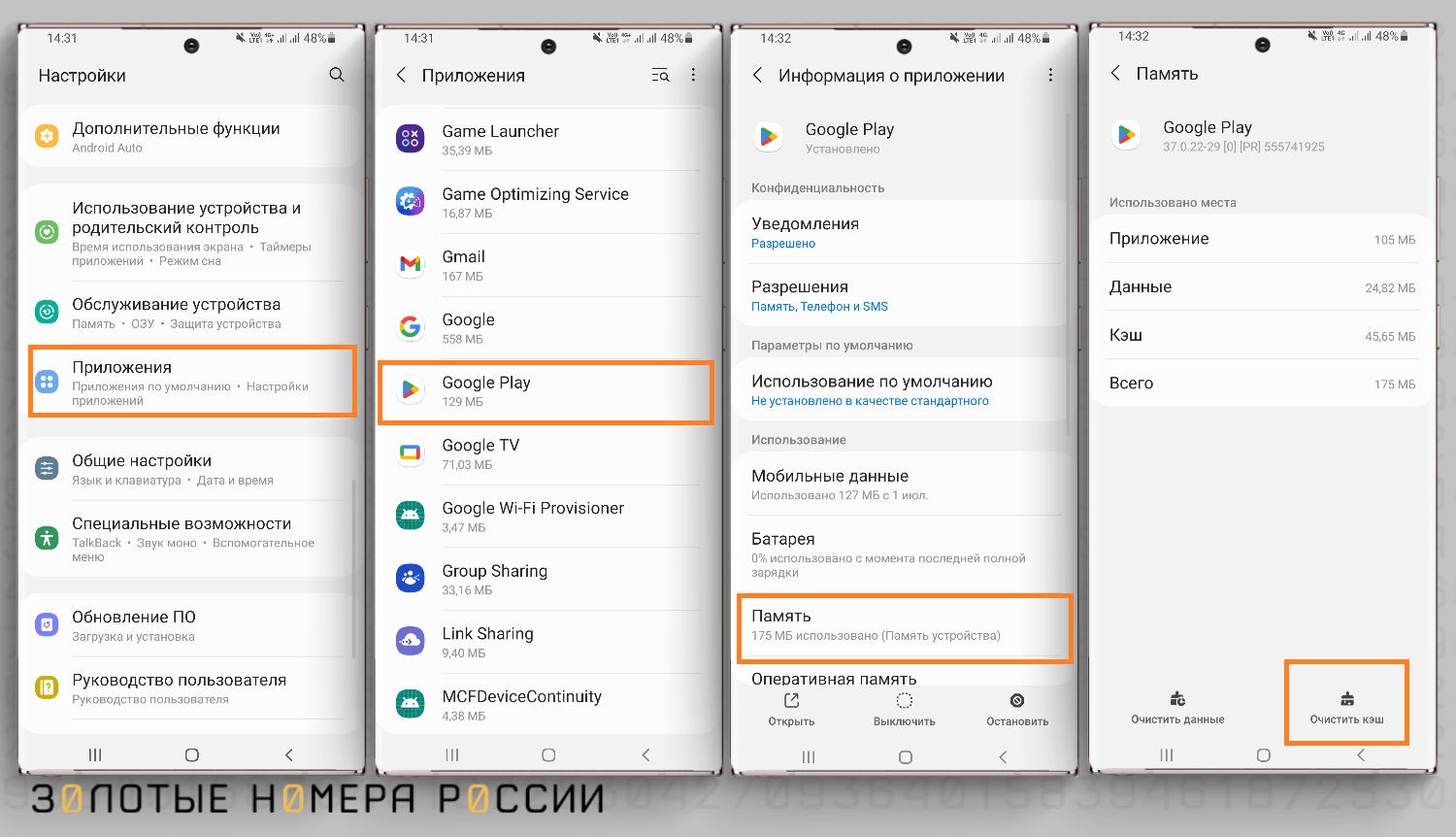
Плей Маркет, безусловно, является одним из наиболее популярных и удобных источников приложений для мобильных устройств на базе Android. Однако, время от времени пользователи сталкиваются с проблемой, когда они не могут скачать нужное им приложение. Это может быть довольно разочаровывающим и вызывать неприятные ощущения.
Если у вас возникают проблемы с загрузкой приложений из Плей Маркета, есть несколько важных аспектов, которые следует учесть. Во-первых, убедитесь, что у вас есть достаточное место на устройстве для установки новых приложений. Иногда недостаток свободного места может стать причиной невозможности загрузки приложения из магазина.
Также стоит помнить о наличии стабильного интернет-соединения. Если у вас медленный или неполадки с интернетом, это может стать причиной проблемы с загрузкой приложений. Убедитесь, что ваше устройство подключено к сети Wi-Fi или имеет доступ к мобильным данным. В некоторых случаях просто перезапуск роутера или устройства может решить проблему.
Возможные причины
Существует несколько причин, по которым приложения могут не скачиваться с Плей Маркета на Android:
1. Ограничения операционной системы: некоторые приложения могут быть несовместимы с версией Андроид на вашем устройстве. Убедитесь, что ваша операционная система обновлена до последней версии.
2. Недостаточное количество свободной памяти: перед установкой приложения убедитесь, что на вашем устройстве достаточно свободного пространства. Проверьте состояние памяти в настройках устройства и удалите ненужные файлы или приложения.
3. Проблемы с подключением к интернету: для скачивания приложений требуется стабильное и надежное подключение к интернету. Проверьте состояние вашего Wi-Fi или мобильного подключения и убедитесь, что оно работает исправно.
4. Настройки безопасности: некоторые приложения могут быть заблокированы системой безопасности вашего устройства. Проверьте настройки безопасности и разрешите установку приложений из надежных источников или отключите временно ограничения.
5. Недоступность приложения в вашем регионе: некоторые приложения могут быть ограничены географически и недоступны в вашем регионе. Убедитесь, что вы используете аккаунт Google, привязанный к нужному региону.
Если вы испробовали все эти рекомендации и все еще не можете скачать приложение, возможно, стоит обратиться в службу поддержки Google Play или производителя вашего устройства для получения дополнительной помощи.
Недостаток свободной памяти
Одной из причин, по которой приложения не скачиваются с Плей Маркета на Android, может быть недостаток свободной памяти на устройстве.
Вся информация, включая приложения, хранится на внутреннем хранилище устройства. Если вам не удается скачать новое приложение, возможно, что на устройстве закончилось свободное пространство.
Чтобы решить эту проблему, вам потребуется освободить память на своем устройстве. Есть несколько способов сделать это:
1. Удалите ненужные или малоиспользуемые приложения. Проверьте список приложений на вашем устройстве и удалите те, которые вам больше не нужны или которые редко используются. Это позволит освободить дополнительное место для новых приложений.
2. Перенесите данные на внешний накопитель. Если у вас есть возможность, перенесите часть данных, таких как фотографии, видео или музыка, на внешнюю карту памяти или облачное хранилище. Это может уменьшить нагрузку на внутреннюю память устройства.
3. Очистите кеш приложений. Временные файлы и данные кэша могут занимать значительное пространство на устройстве. Периодически очищайте кеш приложений, чтобы освободить память.
4. Перезагрузите устройство. Иногда перезагрузка устройства может помочь восстановить его работоспособность и освободить память, которая может быть занята процессами в фоновом режиме.
После освобождения памяти попробуйте скачать приложение повторно с Плей Маркета. Если проблема не решена, возможно, что причина в другом факторе, и вам следует обратиться за помощью к поддержке Google Play или вашему производителю устройства.
Проблемы с подключением к интернету
| 1. Проверьте подключение к Wi-Fi или мобильные данные Убедитесь, что у вас есть стабильное подключение к Wi-Fi или мобильным данным. Проверьте, что вы правильно подключены к сети Интернет и что у вас достаточно сильный сигнал. |
| 2. Перезагрузите устройство и маршрутизатор Иногда проблемы с подключением могут быть вызваны временными неполадками в работе устройства или маршрутизатора. Попробуйте перезагрузить свое устройство и маршрутизатор, чтобы устранить возможные технические проблемы. |
| 3. Проверьте ограничения мобильных данных Если вы используете мобильные данные для подключения к интернету, проверьте, что у вас нет ограничений на использование данных или что вы не достигли лимита трафика. В некоторых случаях, провайдер мобильной связи может ограничивать доступ к определенным сервисам или приложениям. |
| 4. Проверьте наличие прокси-сервера Если вы находитесь в организации или сети, где используется прокси-сервер, проверьте, что настройки прокси-сервера правильно сконфигурированы на вашем устройстве. Неправильные настройки прокси-сервера могут помешать приложению подключиться к Интернету. |
| 5. Свяжитесь с провайдером интернета В случае, если у вас сохраняются проблемы с подключением к интернету после проверки вышеперечисленных пунктов, рекомендуется связаться с вашим провайдером интернета. Техническая поддержка провайдера сможет оказать вам помощь в решении проблемы. |
Решение проблем с подключением к интернету обычно позволяет успешно скачивать приложения с Плей Маркета на Android. Если все предложенные способы не помогают, возможно, причина данной проблемы скрыта в других факторах, связанных с конфигурацией устройства или настроек приложения.
Лимиты и ограничения оператора сотовой связи
Один из возможных факторов, препятствующих загрузке приложений с Плей Маркета на Android, может быть связан с лимитами и ограничениями, установленными оператором сотовой связи. В зависимости от тарифного плана или соглашения с оператором, могут существовать различные ограничения на использование мобильного интернета, скорость загрузки данных или объем скачиваемых файлов.
Операторы сотовой связи могут устанавливать лимиты на использование мобильного интернета в рамках определенного периода времени, например, каждый месяц. Если вы превысите установленный лимит, ваш оператор может замедлить скорость интернета или вовсе отключить мобильный доступ к интернету до начала нового периода.
Также возможно, что ваш оператор установил ограничение на загрузку файлов большого размера. Некоторые приложения могут иметь большой размер, особенно если включают в себя графику, видео или аудио материалы. Если ваш оператор установил ограничение на размер скачиваемых файлов, вы можете столкнуться с проблемой загрузки крупных приложений с Плей Маркета.
Если вы столкнулись с проблемой загрузки приложений с Плей Маркета и подозреваете, что в этом виноваты лимиты и ограничения вашего оператора сотовой связи, рекомендуется связаться с ним для получения дополнительной информации. Они смогут подсказать, существуют ли какие-либо ограничения на использование мобильного интернета на вашем тарифном плане и какие возможности имеются для их изменения или увеличения.
Что делать, если приложение не скачивается?
Иногда возникают ситуации, когда вы не можете скачать или обновить приложение с Плей Маркета на своем устройстве Android. Это может быть вызвано различными причинами, такими как проблемы с подключением к интернету, недостаточно свободного места на устройстве или конфликты с другими приложениями. Чтобы исправить эту проблему, вам могут пригодиться следующие советы:
1. Проверьте подключение к интернету: Убедитесь, что ваше устройство подключено к стабильному Wi-Fi или мобильному интернету. Если вы используете мобильный интернет, убедитесь, что у вас достаточно средств на счету для скачивания приложений.
2. Очистите кеш и данные Плей Маркета: Если проблема сохраняется, попробуйте очистить кеш и данные Плей Маркета. Для этого перейдите в «Настройки» — «Приложения» — «Плей Маркет» и нажмите кнопку «Очистить кеш» и «Очистить данные». Затем попробуйте скачать приложение еще раз.
3. Проверьте свободное место на устройстве: Если на вашем устройстве недостаточно свободного места, приложение может не скачиваться. Удалите ненужные файлы, фотографии или приложения, чтобы освободить место для скачивания требуемого приложения.
4. Обновите операционную систему: Иногда проблемы скачивания могут быть связаны с устаревшей версией операционной системы Android. Проверьте наличие доступных обновлений в разделе «О нас» или «Настройки» на вашем устройстве. Если обновления доступны, установите их и попробуйте скачать приложение еще раз.
5. Проверьте наличие неполадок на сервере Плей Маркета: Иногда проблемы с скачиванием могут быть вызваны неполадками на сервере Плей Маркета. Попробуйте подождать некоторое время и повторить попытку позже.
Если вы все еще не можете скачать приложение с Плей Маркета, рекомендуется обратиться за помощью в службу поддержки Google или свяжитесь с разработчиками приложения для получения дополнительной помощи.
Освободить место на устройстве
Освобождение места на устройстве поможет устранить эту проблему и позволит скачивать приложения без препятствий. Для этого вы можете выполнить следующие действия:
- Удалите ненужные или малоиспользуемые приложения. Просмотрите все приложения на вашем устройстве и удалите те, которые вам больше не нужны или вы редко пользуетесь.
- Перенесите приложения на карту памяти. Если ваше устройство поддерживает использование карты памяти, вы можете перенести приложения на нее и освободить место во внутренней памяти.
- Очистите кэш приложений. Многие приложения сохраняют временные данные в кэше, который занимает место на устройстве. Очистка кэша позволит освободить дополнительное место для новых приложений.
- Удалите ненужные файлы и медиа-файлы. Просмотрите свои файлы и удалите ненужные фотографии, видео, аудио и другие файлы, которые уже не нужны.
- Перенесите фотографии и видео в облачное хранилище. Если у вас есть аккаунт в облачном хранилище, таком как Google Диск или Dropbox, вы можете переместить фотографии и видео туда и освободить память на устройстве.
Выполнив эти простые действия, вы сможете освободить место на своем устройстве и скачать приложения с Плей Маркета без проблем.
Проверить подключение к интернету
- Проверьте сигнал Wi-Fi или мобильных данных. Убедитесь, что вы подключены к сети Wi-Fi или у вас включены мобильные данные. Проверьте индикатор сигнала на вашем устройстве и удостоверьтесь, что он достаточно сильный.
- Перезагрузите маршрутизатор и устройство. Возможно, проблема с подключением вызвана временными сбоями в работе устройств. Попробуйте перезагрузить маршрутизатор и ваше Android-устройство, чтобы исключить эту возможность.
- Проверьте настройки беспроводной сети и мобильных данных. Убедитесь, что вы правильно настроили Wi-Fi и мобильные данные на своем устройстве. Проверьте пароль и другие настройки беспроводной сети, а также убедитесь, что у вас достаточно мобильных данных для скачивания приложений.
- Подключитесь к другой сети. Если все предыдущие пункты не помогли решить проблему, попробуйте подключиться к другой Wi-Fi сети или использовать мобильные данные с другого оператора. Это поможет установить, есть ли проблема с вашим текущим подключением.
Если вы после выполнения всех этих шагов убедились, что ваше подключение к интернету стабильно, но приложения по-прежнему не скачиваются, возможно, причина кроется в другом месте. В таком случае рекомендуется обратиться к специалистам или проконсультироваться с производителем вашего устройства Android или провайдером интернет-соединения.
Обратиться к оператору сотовой связи
Если у вас возникают проблемы с загрузкой приложений с Плей Маркета на вашем устройстве Android, важно обратиться к вашему оператору сотовой связи. Они могут оказать помощь в решении проблем, связанных с интернет-соединением, которые могут быть причиной неполадок.
Свяжитесь с оператором сотовой связи по указанному на их веб-сайте или на обратной стороне вашей SIM-карты номеру телефона. Объясните проблему, с которой вы столкнулись, и узнайте, есть ли какие-либо известные проблемы со службой в вашем районе.
Оператор сотовой связи может предложить следующие рекомендации:
- Проверьте, что у вас есть достаточное количество данных в вашем плане сотовой связи. Если у вас закончились данные или вы превысили лимит, это может быть причиной, по которой вы не можете загрузить приложение.
- Убедитесь, что ваше устройство Android подключено к интернету. Проверьте, что у вас есть стабильное соединение Wi-Fi или что мобильные данные включены.
- Перезагрузите ваше устройство. Иногда простая перезагрузка может решить временные проблемы с загрузкой приложений.
- Проверьте, что у вашего устройства достаточно свободного места. Если внутренняя память устройства полностью заполнена, это может препятствовать загрузке новых приложений.
- Попробуйте очистить кэш и данные приложения «Google Play Маркет». Это можно сделать в настройках вашего устройства, перейдя в раздел «Приложения» и найдя «Google Play Маркет».
- Если все вышеперечисленные рекомендации не помогли, оператор сотовой связи может предложить вам другие способы решения проблемы или даже предложить обратиться в сервисный центр для дальнейшей диагностики вашего устройства.
В любом случае, обращение к оператору сотовой связи является хорошим первым шагом в решении проблем с загрузкой приложений с Плей Маркета на Android. Они могут предоставить вам необходимую помощь, чтобы вы могли наслаждаться полным функционалом вашего устройства.
Вопрос-ответ:
Почему не могу скачать приложение с Плей Маркета?
Если у вас возникают проблемы с загрузкой приложений с Плей Маркета на Android, это может быть вызвано разными причинами. Одна из самых распространенных причин – недостаточное место на устройстве. Убедитесь, что у вас достаточно свободной памяти для установки приложений. Также проверьте, не установлено ли на устройстве какое-либо програмное обеспечение, блокирующее загрузку приложений. Если все это не помогает, попробуйте очистить кэш и данные приложения «Google Play Маркет» в настройках устройства.
Какие еще причины могут быть, если приложения не загружаются с Плей Маркета?
Если у вас есть проблемы с загрузкой приложений с Плей Маркета на Android, причиной может быть неправильно установленный аккаунт Google. Проверьте, что ваш аккаунт Google зарегистрирован и активирован на устройстве. Также возможно, что у вас установлен старый или несовместимый со старыми версиями операционной системы Android Play Маркет. В этом случае попробуйте обновить приложение до последней версии или установить старую совместимую версию.
Что делать, если после нажатия на кнопку «Установить» ничего не происходит?
Если после нажатия на кнопку «Установить» на плей маркете ничего не происходит, попробуйте перезагрузить устройство и повторить операцию. Если это не помогает, проверьте настройки безопасности устройства. Возможно, вы должны разрешить установку приложений из неизвестных источников или отключить какую-либо функцию блокировки установки приложений.
Почему после загрузки приложения с Плей Маркета оно не открывается?
Если после загрузки приложения с Плей Маркета оно не открывается, возможно, есть проблема совместимости между вашим устройством и приложением. Убедитесь, что ваше устройство соответствует требованиям приложения и имеет достаточно ресурсов для его запуска. Также возможно, что приложение было загружено неполностью или повреждено. В этом случае попробуйте удалить приложение и снова загрузить его с Плей Маркета.
Почему я не могу скачать приложения с Плей Маркета на своем Android-устройстве?
Если вы не можете скачать приложения с Плей Маркета на своем Android-устройстве, причин может быть несколько. Возможно, ваше устройство несовместимо с приложением, которое вы пытаетесь скачать. Прежде чем скачивать приложение, проверьте его совместимость с вашим устройством на странице приложения в Плей Маркете. Также возможно, что у вас недостаточно свободного места на устройстве для установки приложения. Попробуйте удалить ненужные файлы или приложения, чтобы освободить место.